当word文档内容篇幅比较长时,如果在首页为整个文档制作一个目录,这样就可以轻松地通过目录定位到相关的内容页面。
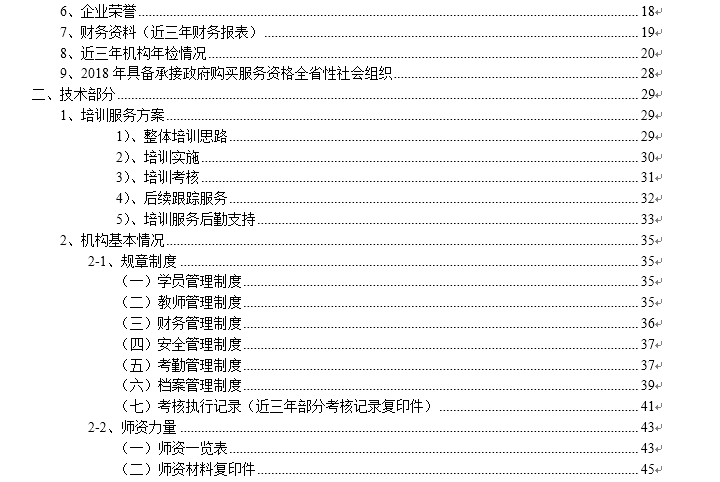
word目录的制作方法步骤
注:示范使用的是word2013,不过其它版本都大同小异。
在文档中插入目录,点击【引用】选项卡,再点击【目录】
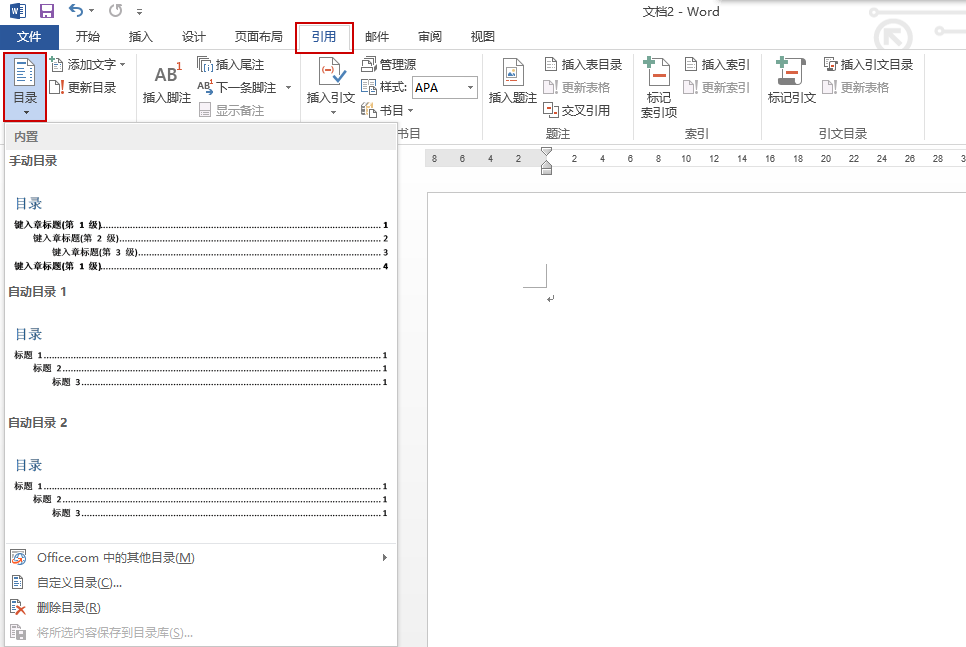
可以看到word2013中自带了几个目录样式,手动目录、自动目录与自定义目录。
手动目录:就是一个静态目录。
自动目录:一个可以动态链接文章中的内容的目录。一般我们使用都会使用自动目录。因为可以快速更新目录标题与页码。
要使用自动目录,首先我们要在文章中使用标准的大岗级别(即标题使用标题样式)。详细内容使用非标题样式,但凡标题都使用标题样式,当文档中涉及多级标题时,也相应地使用标题样式。使用标题样式后,我们可以在导航处看到一个标题列表,通过点击这个标题列表就可以在定位到文章中的相应位置。
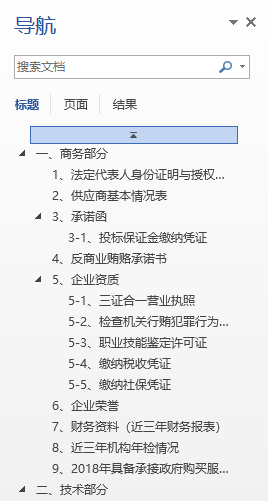
这个时侯,再点击【引用】,【目录】,【自动目录】便可以插入一个带页码的目录。
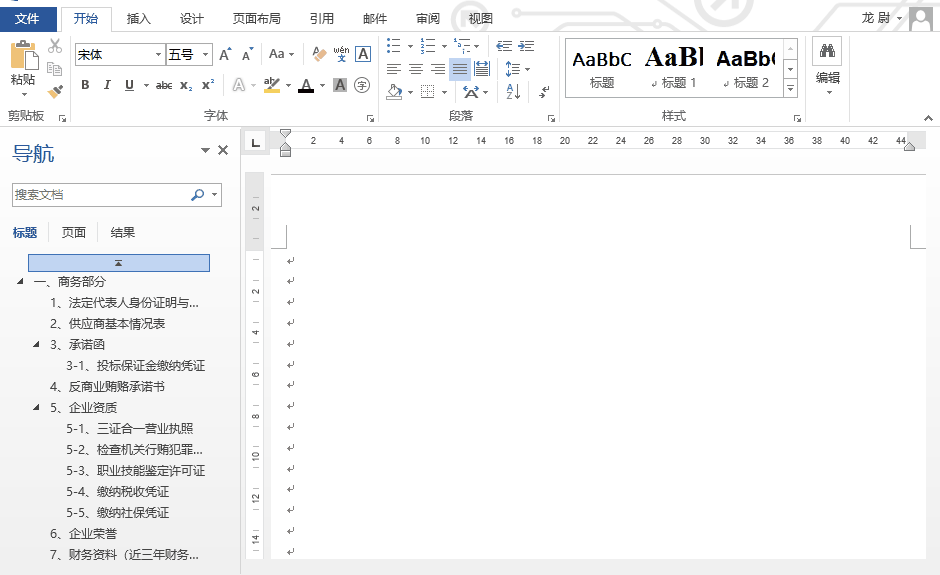
接下来看一个制作目录的完整过程。
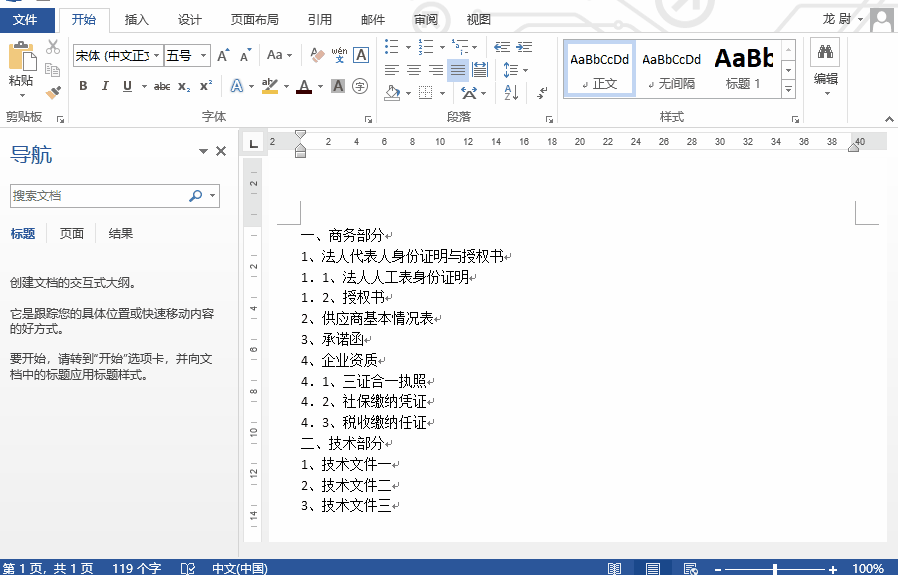
小结:word做目录重要的是,在文档内容中做好标题级别。不需要显示为目录的不要使用标题样式。使用正文样式。
 湘公网安备 43122502000117号
湘公网安备 43122502000117号